| ■内容 |
| |
直線型の階段下に部屋を作成する方法。
|
| |
|
|
■具体的な操作例
|
|
■ その1:直線型の階段の後ろ側に作成する
|
| |
使用サンプル間取り・・・コミュニケーション重視 JXS162 (間取り作成時に作業します)
|
| 1. |
「3Dマイホームデザイナー2002」を起動します。 |
| 2. |
メインメニューで「サンプルを開く」−「間取り」を選択して「OK」をクリックします。 |
| 3. |
間取りサンプルファイル選択画面で「01コミュニケーション重視」の「Jxs162」を選択して「開く」をクリックします。 |
4. |
|
間取り画面で、直線型階段の上り口とは反対側の壁に適当なドアを設置します。 (この例では形状「片開き戸」の中の「収納C01」を使用しています。)
|
|
|
| 5. |
「立体化」ボタンをクリックして立体化します。 |
| 6. |
ナビで「外観間取り確認」の「間取り確認」を選択し、「フロア切替」タブで1階に移動します。直線階段の反対側を拡大ツールで拡大し確認すると、階段の反対側に部屋ができています。 |
| |
<完成図>
|
| |
|
| ■ その2:直線型の階段の横側に作成する |
| |
使用サンプル間取り・・・動線重視 JXN151 (間取り作成時及び立体化後に作業します)
|
| 1. |
「3Dマイホームデザイナー2002」を起動します。 |
|
2.
|
メインメニューで「サンプルを開く」−「間取り」を選択して「OK」をクリックします。 |
| 3. |
間取りサンプルファイル選択画面で「04動線重視」の「JXN151」を選択して「開く」をクリックします。 |
4. |
|
間取り画面で、直線型階段の横側の壁に適当なドアを配置します。 (この例では形状「片開き戸」の中の「収納C01」を使用しています。)
この時、ドアは階段の上部寄りに設置してください。
|
|
|
| 5. |
そのまま「立体化」ボタンをクリックして立体化します。 |
| 6. |
|
ナビで「外観間取り確認」の「間取り確認」を選択し、「フロア切替」タブで1階に移動します。直線階段の廊下側の側面を確認すると、ドアのついた壁に階段の壁がめり込んでいるのがわかりますのでこの壁を削除します。
|
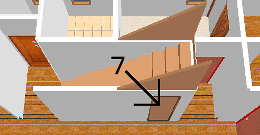 |
|
| 7. |
|
階段パーツを選択して「ツール」メニューの「このパーツ階層へ移る」を選び階層を移動します。ドアがついているほうの壁を選択し、「編集」メニューの「削除」をクリックしてこの壁を削除します。
|
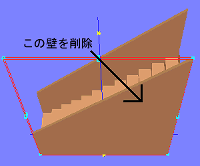 |
|
| 8. |
フロア切替タブの [1階] をダブルクリックし1階表示にもどってみると、壁が削除され部屋ができています。 |
| |
<完成図>
|